前面给大家介绍了一款非常棒的视频播放器KMPlayer,今天就来说说它的安装吧。KMPlayer的安装实际上也可以非常简单,直接将下载的安装文件解压缩到某个文件夹,然后进去双击 KMPlayer.exe 就可以运行了。但是这样子可能会遇到一些问题,比如文件关联啊(实际上可以通过运行同一个文件夹里的 KMPSetup.exe 来进行设置)等问题。所以这里介绍的是常规的安装方法,一步步地来。废话少说,请看下面的图文教程。
1、下载 The KMPlayer 的安装文件,约15M 长大了,新版 3.6 约有 33M 了。
2、双击运行下载的安装文件,会提示安装语言,如图1所示。
这里选择的语言仅仅是指安装过程中的界面语言,不是软件的使用语言。只有两个选择:英语和韩语。所以这一步其实不用作选择了,直接 OK 就可以了。
2012.09.11 更新
KMPlayer 3.3 版已经开始提供“简体中文”安装界面语言了,请注意选择。
3、安装向导欢迎页面,直接 Next > (下一步),图2。
4、授权协议,当然也是直接 Next >(下一步)了,图3。
5、选择相关组件(Choose Components)。包括扩展文件、内部解码器、外部解码器等等。推荐使用默认选择,不要做改变。见图下面的更新说明。直接 Next >(下一步)吧,图4。
2012.09.11 更新 3.3 版安装组件选择配图
KMPlayer 3.3 版新加了几个不是太受欢迎的组件:有道云笔记、有道词典等。安装的时候注意有选择性的去掉勾选。如下图4.1所示。
6、选择安装位置,图5。推荐选择一个系统盘以外的位置,例如我就安装到了 D:\Apps\ 下面。选择好(当然也可以直接手动输入)安装位置就单击下面的 Install (安装),开始安装过程,如图6。
这样的话,就算以后重装系统了也不用再安装KMPlayer,直接到安装文件夹去找 KMPlayer.exe ,然后右键——> 发送到——> 桌面快捷方式,就能在桌面上直接打开运行了。当然,如果需要配置,可以运行同文件夹下的 KMPSetup.exe。设置方法请参考KMPlayer设置向导。
7、选择是否安装 Pandora TV Ask 工具条。当然不安装了,把下面的绿色对勾去掉就行了。如图7。然后 Next >(下一步)吧。注:新的 3.3 版本(简体中文版)似乎没有这个东西的提示了。跳过此步骤。
上一个版本1434还没有这个工具条的。商业化运作终于开始了。不过好在并不是强制安装,也没有对播放器的性能造成影响。
8、安装结束,图8。如果选中“ Run The KMPlayer”,则单击右下角的 “Finish”之后就直接运行播放器。因为是第一次运行,会带你进入设置向导。关于设置向导的说明,请参考KMPlayer设置向导。
9、新的 KMPlayer 3.3 版软件界面
从 KMPlayer 3.3 版开始,软件启动后的首页是一些广告,如下图所示:
点击左下角的小齿轮图标可以打开设置导航。再单击设置导航小窗口上面的小齿轮可打开详细设置界面。©
本文发表于水景一页。永久链接:<https://cnzhx.net/blog/demonstrating-the-installation-of-kmplayer/>。转载请保留此信息及相应链接。

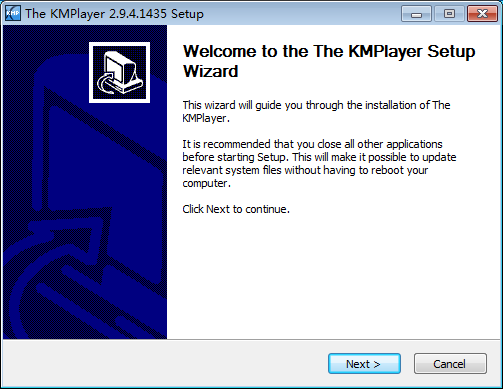
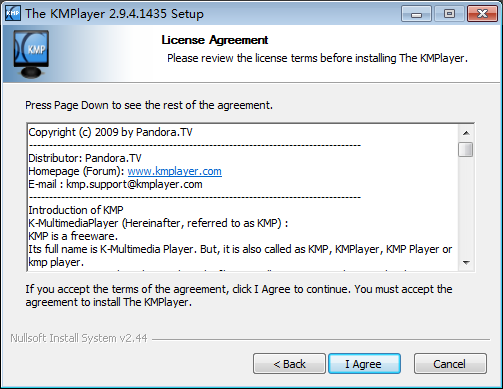
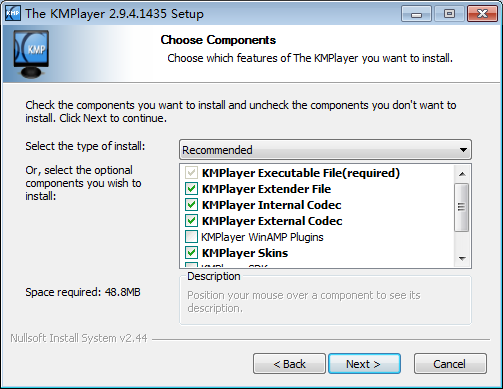

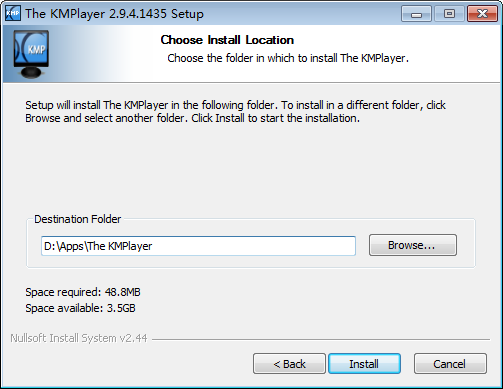
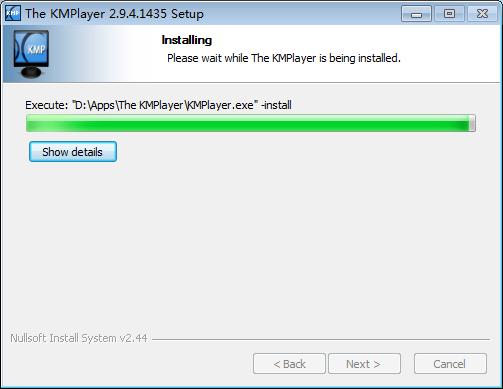
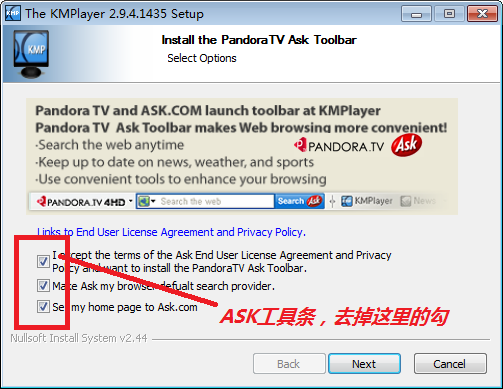

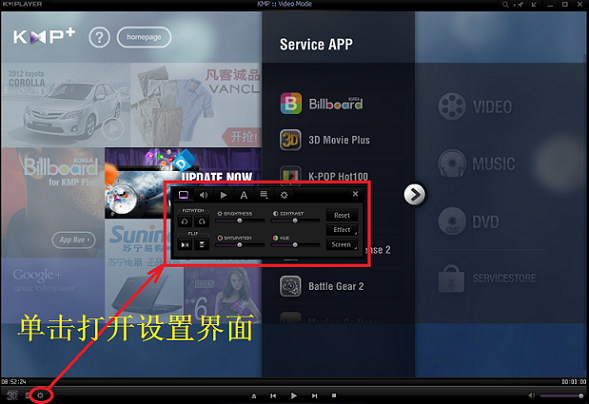
引用通告: K-Lite Mega Codec 安装方法 « 水景一页
引用通告: The KMPlayer——一款超级视频播放器 « 不存在的空间·Blog